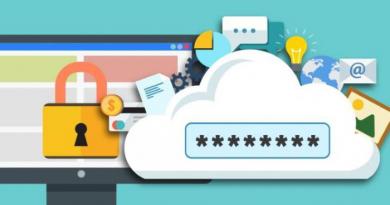როგორ ჩაწეროთ საუბარი Samsung j5-ზე. როგორ ჩაწეროთ სატელეფონო საუბარი ანდროიდზე. როგორ მოვუსმინოთ სად მდებარეობს საქაღალდე საუბრის ჩანაწერებით Android-ზე. პროგრამები Samsung Android-ზე საუბრის ჩაწერის გასააქტიურებლად
როგორ ჩაწეროთ სატელეფონო ზარი Android-ზე
შეიძლება იყოს ან არ იყოს დრო თქვენს ცხოვრებაში, როდესაც გჭირდებათ სატელეფონო ზარის ჩაწერა. მიუხედავად იმისა, რომ ჩვენ არ განვმარტავთ, რატომ შეგიძლიათ ამის გაკეთება, ჩვენ ვიტყვით: ეს ძალიან მარტივია. Მოდი გავაკეთოთ ეს.
მიუხედავად იმისა, რომ სატელეფონო ზარის ჩაწერის მრავალი გზა არსებობს, ჩვენ ყურადღებას გავამახვილებთ ორ განსხვავებულ მეთოდზე: Google Voice და ზარის ჩამწერი - ACR აპი.
როგორ ჩაწეროთ სატელეფონო საუბარი Android-ზე
დასაშვებია თუ არა რეგისტრაცია?
სანამ განვიხილავთ, თუ როგორ უნდა გავაკეთოთ ეს, მოდით ვისაუბროთ პოტენციურ იურიდიულ საკითხებზე, რომლებიც შეიძლება წარმოიშვას აქ. მე ვიცი, ვიცი, ეს არის ის, რისი მოსმენაც არ გსურთ, მაგრამ მნიშვნელოვანია და ჩვენ უნდა გამოვიყენოთ სათანადო გულმოდგინება, რომ გაცნობოთ რა არის.
უპირველეს ყოვლისა, სატელეფონო ზარების ჩაწერა არ არის ლეგალური ყველა ქვეყანაში, ასე რომ თქვენ უნდა შეამოწმოთ წესები თქვენს რეგიონში. ცოტა უფრო დეტალურად რომ გავიგოთ, ის ასევე შეიძლება განსხვავდებოდეს აშშ-ში თქვენი კონკრეტული შტატის მიხედვით. ზოგი მოითხოვს ორივე მხარემ იცოდეს, რომ ისინი ჩაწერილია, ზოგი კი ერთ მხარეს მოითხოვს, რომ იცოდეს რა ხდება. ეს უკანასკნელი შეიძლება ოდნავ ნაცრისფერი გახდეს, მაგრამ თუ ვივარაუდებთ, რომ თქვენ ცხოვრობთ ერთ-ერთ ამ შტატში და შენიცოდეთ, რომ ზარი ჩაწერილია და სავარაუდოდ უსაფრთხოა. თუმცა, ტელეფონების უკანონო საჯარო გამოყენება ყოველთვის აკრძალულია. ამის შესახებ დამატებითი ინფორმაციისთვის შეგიძლიათ შეამოწმოთ ვიკიპედია, ასევე ციფრული მედიის აქტის პროექტი.
როგორ ჩაწეროთ სატელეფონო ზარები Google Voice-ის გამოყენებით
თუ Google Voice-ის მომხმარებელი ხართ, ეს ძალიან მარტივია. თუ არა, ყოველთვის შეგიძლიათ შექმნათ Google Voice ანგარიში და გახდეთ Google Voice-ის მომხმარებელი. მაშინ ეს მეთოდი თქვენთვის ძალიან მარტივი იქნება! ჰორი.
სანამ ზარის ჩაწერას შეძლებთ, ჯერ უნდა ჩართოთ ზარის ჩაწერის ფუნქცია. ამის გაკეთება შეგიძლიათ ინტერნეტში ან Android აპში და ნაბიჯები არსებითად ერთნაირია. მე აქ ვებსაიტს ვიყენებ, მაგრამ აღვნიშნავ, რომ რაღაც განსხვავებულია Android აპში.
პირველ რიგში, გაუშვით Google Voice და გახსენით პარამეტრების მენიუ მარცხენა მხარეს მენიუს ქვემოთ და პარამეტრების არჩევით.
ვებზე დააწკაპუნეთ ზარებზე. Android აპში უბრალოდ გადაახვიეთ ქვემოთ, სანამ არ დაინახავთ ზარების განყოფილებას.
ბოლო ვარიანტი ინტერნეტში არის Incoming Call Options, სადაც შეგიძლიათ ჩართოთ ზარის ჩაწერის ფუნქცია ან დაიწყოთ საკონფერენციო ზარი. ამისათვის გამოიყენეთ სლაიდერი.
Android აპში თქვენ უნდა დააჭიროთ სხვა ზარის ვარიანტებს, შემდეგ ჩართოთ შემომავალი ზარის პარამეტრები.
აღსანიშნავია ისიც, რომ ეს ფუნქცია სინქრონიზებულია მოწყობილობებში, ასე რომ თქვენ მხოლოდ ამის გაკეთება გჭირდებათ ამა თუ იმ ადგილას - ჩართვის შემდეგ ის იმუშავებს ყველგან. თუმცა, ის იმუშავებს მხოლოდ იმ შემთხვევაში, თუ ადამიანი დაგირეკავთ - თქვენ არ შეგიძლიათ ჩაწეროთ ზარი, როდესაც თქვენ ხართ მისი ინიცირებული, რაც გულწრფელად უბრალოდ უცნაურია.
ნებისმიერ შემთხვევაში, შემდეგ ჯერზე, როცა სატელეფონო ზარის ჩაწერა დაგჭირდებათ, ზარის დროს უბრალოდ დააჭირეთ კლავიატურაზე "4". აუდიო მოთხოვნა ორივე მომხმარებელს აცნობებს, რომ ზარი ჩაიწერება. ჩაწერის შესაჩერებლად, უბრალოდ დააჭირეთ ისევ "4" - სხვა მოთხოვნა მიუთითებს, რომ ჩაწერა გამორთულია.
შემდეგ აუდიო ფაილი შეინახება თქვენს Google Voice ანგარიშში. ბუია.
როგორ ჩაწეროთ სატელეფონო ზარები ACR-ის გამოყენებით
მიუხედავად იმისა, რომ Google Voice არის მარტივი და მარტივი, მას ასევე აკლია ზოგიერთი ფუნქცია, რომელიც ბევრ მომხმარებელს მოითხოვს, როგორიცაა ზარების ავტომატურად ჩაწერა მათი დაწყებისთანავე. აქ მოქმედებს ACR: მას არ აქვს ბევრი ფუნქცია, მაგრამ ის არ აცნობებს ორივე მომხმარებელს, რომ ისინი ჩაწერენ. ასე რომ, თუ გსურთ ზარის ფარულად ჩაწერა, ეს არის თქვენთვის სასურველი ინსტრუმენტი.
ამ აპლიკაციის ორი ვერსია არსებობს: უფასო და პრემიუმ. ეს უკანასკნელი აშორებს ყველა განცხადებას აპიდან და ასევე ამატებს რამდენიმე სასარგებლო ფუნქციას, როგორიცაა კონტაქტით ჩაწერის შესაძლებლობა, ჩაწერის დაწყება საუბრის შუალედში, ჩანაწერების შენახვა Dropbox-ში ან Google Drive-ში და სხვა. როგორც ყოველთვის, გირჩევთ, ჯერ სცადოთ უფასო ვერსია, რათა დარწმუნდეთ, რომ ის შეესაბამება თქვენს საჭიროებებს.
ამის თქმით, მოდით დავიწყოთ.
როგორც კი დაიწყებთ ACR-ს, თქვენ მოგიწევთ დაეთანხმოთ მის პირობებს - საკმაოდ გრძელი სიაა უმეტეს აპებთან შედარებით, მაგრამ სამართლიანად. მას შემდეგ რაც დაეთანხმებით აპლიკაციის პირობებს, თქვენ უნდა მიაწოდოთ მას ყველაფერი, რაც საჭიროა მისი ამოცანის შესასრულებლად: კონტაქტები, მიკროფონი, ტელეფონი და მეხსიერება. არაფერია უჩვეულო ასეთი აპლიკაციისთვის, ასე რომ, განაგრძეთ და მოაგვარეთ იგი ზედმეტად.
იქიდან, აპლიკაცია დაამატებს შეტყობინებას ჩრდილში, რომელიც აჩვენებს, რომ ის ჩართულია. მეორე, რასაც აკეთებთ ან მიიღებთ სატელეფონო ზარს, დაიწყება ჩაწერა. ფაქტიურად არაფრის გაკეთება არ გჭირდებათ - ის სტანდარტულად იწერს ყველა ზარს.
თუმცა, თუ ეს არ არის თქვენი სტილი, შეგიძლიათ შეცვალოთ ეს, თუ გაქვთ პრემიუმ აპლიკაცია. გახსენით აპლიკაცია, შემდეგ გახსენით მენიუ მარცხნივ. აირჩიეთ პარამეტრები და შემდეგ ჩაწერა.
მენიუში ბევრი ვარიანტია, მაგრამ გადადით ქვემოთ, სანამ არ დაინახავთ „ჩაწერის დაწყებას“ და შეცვალეთ იგი „ხელით“. მზადაა.
ჭამე ბევრი ACR-ის კაპოტის ქვეშ უფრო მეტი ფუნქციაა, ასე რომ, მე აუცილებლად გირჩევდი მის გათხრას, თუ გსურთ მეტის გაკეთება, ვიდრე ზარების ჩაწერა. კიდევ ერთხელ, გახსოვდეთ, რომ მოგიწევთ გადაიხადოთ უფრო მოწინავე ფუნქციებისთვის, მაგრამ ვფიქრობ, რომ მარტივად ღირს $3 ფასი, თუ ის არის ის, რასაც ხშირად იყენებთ. გარდა ამისა, ის მართლაც კარგად არის შემუშავებული, რაც ძნელია იპოვოთ მაღაზიაში, რომელიც სავსეა ათობით აპლიკაციით, რომლებიც აკეთებენ იგივე ვერსიებს.
კამერონ სამერსონიარის ანდროიდის მტკიცე გულშემატკივარი, ჩიკაგო ბულზის ფანატიკოსი, მეტალისტი და ველოსიპედისტი. როდესაც ის არ ურტყამს კლავიშებს HTG-ში, შეგიძლიათ იპოვოთ ის, როგორ ატარებს დროს მეუღლესთან და შვილებთან, ატრიალებს ფეხებს ველოსიპედზე, ატრიალებს 6-სტრიქონზე ან იმედგაცრუებულია ხარებით.
Იცოდი
ადამიანთა უმეტესობის მიზეზი ღებინება, როდესაც მძიმე მოძრაობა მტკივა, არის ის, რომ მოძრაობის ავადმყოფობის სიმპტომები (თავბრუსხვევა, დაბნეულობა და წონასწორობის პრობლემები) მოწამვლის მსგავსია და სხეული ცდილობს გაიწმინდოს დარჩენილი ტოქსინებისაგან, როგორც თვითდაცვა.
არის სიტუაციები, როცა, მაგალითად, ტელეფონზე ესაუბრებით თანამოსაუბრეს, ის კარნახობს რაღაც ნომერს, მაგრამ არსად არის ჩასაწერი, რადგან ხელთ არ არის კალამი და ფანქარი. ან ღორმა დაურეკა თქვენს ტელეფონს. თუ ჩაწერთ მასთან სატელეფონო საუბარს, მომავალში ის შეიძლება ადმინისტრაციულ ან სისხლისსამართლებრივ პასუხისმგებლობამდე მიიყვანონ. მთელი კითხვაა: შესაძლებელია თუ არა სატელეფონო საუბრის ჩაწერა? ჩვენ შევეცდებით ამ სტატიაში ვიპოვოთ ამაზე პასუხი.
ჩაწერა Android OS-ის გამოყენებით
როგორ ჩავწეროთ სატელეფონო საუბარი? ეს კითხვა ბევრმა გაჯეტის მომხმარებელმა დაისვა. ზოგიერთმა ინტერნეტში მოიძია საჭირო ინფორმაცია და სცადა რამდენიმე პროგრამა, მიიჩნია, რომ ისინი არ უზრუნველყოფდნენ ხარისხს, მიატოვეს ეს საკითხი, ზოგმა განაგრძო ძებნა, ზოგმა კი დაიწყო პროგრამების შემუშავება.
მაგრამ მართლა უცნობია, როგორ ჩაიწეროს სატელეფონო საუბარი ტელეფონზე? ცნობილი. თუმცა გასათვალისწინებელია, რომ ზოგიერთი სახელმწიფო კრძალავს სატელეფონო საუბრის ჩაწერას საკანონმდებლო დონეზე, რაც ხდება იმ დრაივერების მოხსნით, რომლებიც ამ ფუნქციას ახორციელებენ. ამიტომ, თუ თქვენ ხართ ასეთი გაჯეტის "ბედნიერი" მფლობელი, მაშინ მხოლოდ თქვენ უნდა დააინსტალიროთ დრაივერები, რისთვისაც დაგჭირდებათ root წვდომა.
ჩაწერა ხმის ჩამწერზე
როგორ ჩავწეროთ სატელეფონო საუბარი ხმის ჩამწერზე? ზარის განხორციელებისას ღილაკები ნაჩვენებია ბოლოში. მათ შორის, შეგიძლიათ სცადოთ მოძებნოთ ღილაკები "ჩაწერა" ან "ხმის ჩამწერი". ისინი შეიძლება აშკარად არ გამოჩნდნენ, მაგრამ შეიძლება იყოს მეტი ღილაკი და ამ ღილაკებიდან ერთ-ერთი შეიძლება იყოს მენიუში, რომელიც იხსნება. ზოგიერთი მოდელისთვის, თქვენ უნდა გახსნათ მენიუ ტელეფონის ღილაკის გამოყენებით და აირჩიოთ შესაბამისი ჩანაწერი, მაგრამ გახსოვდეთ, რომ "დიქტაფონის" ჩანაწერი შეიძლება იყოს შემოკლებული.
საუბრები ინახება ზარის ჩაწერის დირექტორიაში, რომელიც მდებარეობს root დირექტორიაში. ჩანაწერის მოსმენა შეგიძლიათ ზარების ჟურნალის მეშვეობით. ჩაწერილი ზარის საპირისპიროდ უნდა იყოს გამოსახული ხმის ჩამწერის რგოლების სურათები, რომლის ხატულაზე დაწკაპუნებით შეგიძლიათ მოუსმინოთ შესრულებულ ჩანაწერს.
ამრიგად, ჩვენ განვიხილეთ Android-ზე სატელეფონო საუბრის ჩაწერის ყველაზე მარტივი გზა.
ჩაწერა სამსუნგის ტელეფონზე

ზოგიერთი ყველაზე პოპულარული ტელეფონია Samsung-ის მოდელები. აქედან გამომდინარე, ჩნდება გონივრული კითხვა: "როგორ ჩაწეროთ სატელეფონო საუბარი სამსუნგის ტელეფონზე?"
მოდით შევხედოთ ამ ფუნქციას S5 ტელეფონის მაგალითის გამოყენებით.
ჩაწერის ჩართვა ფუნქცია ნაგულისხმევად გამორთულია ამ ტელეფონზე. უმარტივესი მარშრუტის გავლა შეგიძლიათ შესაბამისი აპლიკაციის ჩამოტვირთვით და მისი მეშვეობით ჩაწერით. ამავდროულად, უნდა იცოდეთ, რომ ასეთი აპლიკაციის, ისევე როგორც ნებისმიერი სხვა, თქვენს ტელეფონზე გამოყენება შეიძლება სახიფათო იყოს.
გარდა ამისა, ამ ჩანაწერის გაკეთება შესაძლებელია ტელეფონზე ფარული ფუნქციის გააქტიურებით. ამისათვის შეგიძლიათ გამოიყენოთ Xposed ან ქვემოთ მოცემული ინსტრუქციები.
აუცილებელია ტელეფონს ჰქონდეს ქარხნული firmware და გქონდეთ root უფლებები.
გახსენით ფაილების მენეჯერი.
გახსენით ან, თუ არ არის, მაშინ /system/csc/others.xml.
დაამატეთ ხაზი FeatureSet-სა და /FeatureSet-ს შორის თქვენთვის სასურველ ადგილას: CscFeature_VoiceCall_ConfigRecording>RecordingAllowed.
დახურეთ ეს ფაილი, შეინახეთ ცვლილებები.
ამრიგად, ჩვენ ვუპასუხეთ კითხვას: "როგორ ჩაწეროთ საუბარი Samsung ტელეფონზე?"
ზარის ჩაწერის აპლიკაცია Android-ისთვის

Play Market-ზე საკმაოდ ბევრი აპლიკაციაა, რომლებიც პასუხობენ კითხვაზე: „როგორ ჩაწეროთ სატელეფონო საუბარი Android-ზე?“ ერთ-ერთი ასეთი აპლიკაციაა ზარის ჩამწერი. იგი შეიმუშავა პროგრამისტმა Appliqato-მ, რომელსაც საკმაოდ მაღალი რეიტინგი აქვს Google-ის მაღაზიაში. ჩვენ ვაინსტალირებთ ამ აპლიკაციას Play Market-ის მეშვეობით. აირჩიეთ თქვენთვის სასურველი თემა. შემდეგი, შეამოწმეთ „ზარის მოცულობის დამატება“ და, საჭიროების შემთხვევაში, დააყენეთ ღრუბელი გაკეთებული ჩანაწერების შესანახად. ეს გამოიწვევს ნებისმიერი სატელეფონო საუბრის ავტომატურად ჩაწერას. ამ აპლიკაციის მენიუში შეგიძლიათ ნახოთ სრულყოფილი ჩანაწერი, შეგიძლიათ შეინახოთ, წაშალოთ, გაიმეოროთ ზარი და მოუსმინოთ.
ეს პროგრამა საშუალებას გაძლევთ ჩაწეროთ ნებისმიერი შემომავალი და გამავალი ზარი, შეინახოთ ისინი თქვენს გაჯეტზე ან Google ღრუბელში.
ეს პროგრამა საუბრის ბოლოს მომხმარებელს მოუწოდებს ჩანაწერის შენახვის აუცილებლობის შესახებ. ამ შემთხვევაში, შეგიძლიათ განსაზღვროთ კონტაქტები, რომლებთანაც საუბრების ჩანაწერი ყოველთვის იქნება შენახული.
მიმოხილვების თანახმად, ამ პროგრამაში ჩაწერის ხარისხი ყოველთვის არ არის ძალიან კარგი. თუ თანამოსაუბრე ძალიან სწრაფად ლაპარაკობს, ჩანაწერის მოსმენისას შეიძლება გაუჭირდეს მისი გაგება. Lenovo-სა და Samsung-ის სმარტფონები შესაძლოა საერთოდ გაიყინოს.
ამიტომ, თუ ამ აპლიკაციის გამოყენებისას არ გაქვთ რაიმე გვერდითი მოვლენა, შეგიძლიათ შეწყვიტოთ იგი და ჩვენ გავაგრძელებთ იმის გარკვევას, თუ როგორ ჩაწეროთ სატელეფონო საუბარი.
ამავე სახელწოდების აპლიკაცია სხვა დეველოპერისგან

პროგრამის პარამეტრებში შეგიძლიათ აირჩიოთ, საიდან მოხდება ჩანაწერი - ეს შეიძლება იყოს მიკროფონი, ხმა, ხაზი და ა.შ. ჩვენ ვირჩევთ ჩაწერის ხარისხს, ასევე მის ფორმატს. ეს უკანასკნელი შეიძლება იყოს mp3 ან wav.
ეს პროგრამა საშუალებას გაძლევთ შეინახოთ ჩანაწერები არა მხოლოდ Google Drive-ში, არამედ Dropbox ღრუბელში. გარდა ამისა, ჩანაწერი დაშიფრულია PIN კოდის გამოყენებით, რათა თავიდან აიცილოს მესამე მხარის მოსმენა, ვისთვისაც ჩანაწერი არ არის განკუთვნილი.
თითოეული აპლიკაციის პარამეტრების გვერდზე არის მინიშნებები. თითოეულ ჩანაწერს შეიძლება ახლდეს ტექსტური ჩანაწერი.
მომხმარებელთა მიმოხილვების მიხედვით, ეს აპლიკაცია საკმაოდ კარგად უმკლავდება თავის თანდაყოლილ ფუნქციებს.
ზარის ჩამწერი აპლიკაცია
კითხვაზე "როგორ ჩავწეროთ სატელეფონო საუბარი?" არ შემიძლია არ აღვნიშნო ეს აპლიკაცია. მისი ინსტალაციის შემდეგ, პარამეტრებში შეგიძლიათ აირჩიოთ სინქრონიზაცია, რომელიც შეიძლება განხორციელდეს ღრუბლებით, რაც ასევე დამახასიათებელი იყო წინა აპლიკაციისთვის. აქ საუბრები ავტომატურად ჩაიწერება. ფაილის შენახვის სამი ფორმატიდან ერთი უკვე შესაძლებელია. ჩაწერა შეიძლება განხორციელდეს მხოლოდ ტელეფონზე მოლაპარაკე ხალხის ერთ-ერთი ხმის, ან ორივე ერთდროულად. ჩანაწერი შეიძლება დაცული იყოს პაროლით.
თითოეული მოდელისთვის, თქვენ უნდა სცადოთ სხვადასხვა ვარიანტები ფაილების შესანახად და ერთი ან ორი ხმის ჩაწერისთვის. ფორმატიდან გამომდინარე, ჩაწერა შეიძლება იყოს წყვეტილი. ამის თავიდან ასაცილებლად, თქვენ გჭირდებათ ექსპერიმენტები ფორმატებში.
ზარის ჩაწერის აპლიკაცია lovekara-სგან

ჩვენ უკვე განვიხილეთ ტელეფონზე სატელეფონო საუბრის ჩაწერის რამდენიმე გზა. როგორც მიმოხილვიდან ხედავთ, დეველოპერები არ არიან ძალიან წარმოსახვითი, როდესაც საქმე ეხება სახელებს, ამიტომ ორიენტაცია უნდა იყოს დაფუძნებული პროგრამისტებზე.
აქ, ინსტალაციის დროს, გაფრთხილებთ, რომ ყველა ტელეფონს არ უჭერს მხარს ზარის ჩაწერას. პროგრამა ავტომატურად ჩაწერს ამ უკანასკნელს, თუ ეს შესაძლებელია, ის გამოჩნდება აპლიკაციის მენიუში. მომხმარებელთა მიმოხილვების თანახმად, პროგრამამ საკმაოდ კარგად დაამტკიცა თავი.
CallX - ზარის/საუბრის ჩაწერა

ამ პროგრამის მიმოხილვით, ჩვენ დავასრულებთ სატელეფონო საუბრის ჩაწერის გზებს. ეს გამოწვეულია იმით, რომ ბევრი პროგრამაა და შეუძლებელია ყველა მათგანის ერთ სტატიაში განხილვა.
ამ პროგრამაში შესაძლებელია ავტომატური ჩაწერის გააქტიურება და გამორთვა. თქვენ შეგიძლიათ ითამაშოთ ჩანაწერის ფორმატით და ხარისხით. ჩანაწერი, უცვლელი პარამეტრებით, მდებარეობს CallRecords დირექტორიაში. თქვენ ასევე შეგიძლიათ შეინახოთ ის ღრუბელში. პროგრამის შესახებ მიმოხილვები ძირითადად დადებითია.
ბოლოს და ბოლოს
ამრიგად, სატელეფონო საუბრის ჩაწერა შესაძლებელია როგორც თავად ტელეფონის, ასევე მესამე მხარის პროგრამების გამოყენებით. ზემოხსენებულ აპლიკაციებს შეუძლიათ დაეხმარონ მომხმარებელს პროგრამების თავდაპირველ იდენტიფიკაციაში, რომელთაგან ბევრად მეტია, ვიდრე სტატიაში აღწერილია, მაგრამ სხვა აპლიკაციებს აქვთ მსგავსი ფუნქციონირება, რაც აღწერილია და ხშირად აქვთ იგივე სახელები.
არსებობს მრავალი მიზეზი, რის გამოც გსურთ სატელეფონო საუბრის ჩაწერა. შესაძლოა დაგჭირდეთ ჩანაწერი თქვენი პოდკასტის ან ინტერვიუსთვის. ან, შესაძლოა, თქვენ გაქვთ ერთი შანსი დაუკავშირდეთ რომელიმე ცნობილ ადამიანთან და გსურთ ეს მომენტი სიცოცხლისთვის დაიჭიროთ. როგორიც არ უნდა იყოს მიზეზი, ჩვენ გაჩვენებთ, თუ როგორ ჩაწეროთ სატელეფონო საუბარი თქვენს Android სმარტფონზე.
გაფრთხილება: სანამ დაიწყებთ, გაითვალისწინეთ, რომ ზოგიერთ ქვეყანაში ეს შეიძლება იყოს უკანონო სხვა პირის ნებართვის გარეშე. დარწმუნდით, რომ ის ლეგალურია თქვენს მხარეში.
როგორ ჩაწეროთ სატელეფონო საუბარი Android-ზე
უმარტივესი გზაა აპლიკაციის დაყენება. ისინი საკმაოდ ბევრია Google Play Store-ში, მაგრამ ჩვენ შეგვიძლია გირჩიოთ Smart Voice Recorder. პროგრამა მარტივი გამოსაყენებელია და სრულიად უფასოა.
ეს მეთოდი, როგორც ვთქვით, არის ძალიან მარტივი და ასევე უნივერსალური. თქვენ შეგიძლიათ გაუმკლავდეთ მესამე მხარის ხმის ჩამწერის დაყენების გარეშეც კი, თუ თქვენს ტელეფონზე წინასწარ არის დაინსტალირებული.
ზოგიერთ მომხმარებელს დროდადრო სჭირდება სატელეფონო საუბრების ჩაწერა. Samsung-ის სმარტფონებს, ისევე როგორც სხვა მწარმოებლების მოწყობილობებს, რომლებიც მუშაობენ Android-ზე, ასევე შეუძლიათ ზარების ჩაწერა. დღეს ჩვენ გეტყვით, რა მეთოდებით შეიძლება ამის გაკეთება.
როგორ ჩაწეროთ საუბარი Samsung-ზე
Samsung მოწყობილობაზე ზარის ჩაწერის ორი გზა არსებობს: მესამე მხარის აპლიკაციების ან ჩაშენებული ხელსაწყოების გამოყენებით. სხვათა შორის, ამ უკანასკნელის ხელმისაწვდომობა დამოკიდებულია მოდელზე და firmware ვერსიაზე.
მეთოდი 1: მესამე მხარის განაცხადი
ჩამწერის აპლიკაციებს აქვთ მრავალი უპირატესობა სისტემურ ინსტრუმენტებთან შედარებით და ყველაზე მნიშვნელოვანი რამ არის მრავალფეროვნება. ასე რომ, ისინი მუშაობენ უმეტეს მოწყობილობებზე, რომლებიც მხარს უჭერენ ზარის ჩაწერას. ამ ტიპის ერთ-ერთი ყველაზე მოსახერხებელი პროგრამაა ზარის ჩამწერი Appliqato-სგან. მისი მაგალითის გამოყენებით, ჩვენ გაჩვენებთ, თუ როგორ ჩაწეროთ საუბრები მესამე მხარის აპლიკაციების გამოყენებით.
1. ზარის ჩამწერის ჩამოტვირთვისა და ინსტალაციის შემდეგ, პირველი ნაბიჯი არის აპლიკაციის კონფიგურაცია. ამისათვის გაუშვით მენიუდან ან დესკტოპიდან.

2. აუცილებლად გაეცანით პროგრამის ლიცენზირების პირობებს!

3. ერთხელ ზარის ჩამწერის მთავარ ფანჯარაში, დააჭირეთ ღილაკს სამი ხაზით მთავარ მენიუში გადასასვლელად.

იქ აირჩიეთ " პარამეტრები».

4. აუცილებლად გააქტიურეთ გადამრთველი " ჩართეთ ავტომატური ჩაწერის რეჟიმი": აუცილებელია პროგრამამ სწორად იმუშაოს Samsung-ის უახლეს სმარტფონებზე!

შეგიძლიათ დატოვოთ დანარჩენი პარამეტრები ისე, როგორც არის ან შეცვალოთ ისინი თქვენს საჭიროებებზე.
5. საწყისი დაყენების შემდეგ დატოვეთ აპლიკაცია ისე როგორც არის - ის ავტომატურად ჩაიწერს საუბრებს მითითებული პარამეტრების შესაბამისად.

6. როდესაც ზარი დასრულდება, შეგიძლიათ შეეხოთ ზარის ჩამწერის შეტყობინებას, რათა ნახოთ დეტალები, გააკეთოთ ჩანაწერი ან წაშალოთ მიღებული ფაილი.

პროგრამა მუშაობს შესანიშნავად და არ საჭიროებს root წვდომას, მაგრამ უფასო ვერსიაში მას შეუძლია მხოლოდ 100 ჩანაწერის შენახვა. მინუსებში შედის ჩაწერა მიკროფონიდან - პროგრამის Pro ვერსიაც კი არ შეუძლია ზარების ჩაწერა პირდაპირ ხაზიდან. ასევე არსებობს ზარის ჩაწერის სხვა აპები- ზოგიერთი მათგანი უფრო მდიდარია შესაძლებლობებით, ვიდრე ზარის ჩამწერი Appliqato-სგან.
მეთოდი 2: ჩამონტაჟებული ხელსაწყოები
ზარის ჩაწერის ფუნქცია ხელმისაწვდომია Android-ში. დსთ-ს ქვეყნებში გაყიდულ სამსუნგის სმარტფონებში ეს ფუნქცია დაბლოკილია პროგრამული უზრუნველყოფით. თუმცა, არსებობს ამ ფუნქციის განბლოკვის საშუალება, მაგრამ ის მოითხოვს root და მინიმუმ მინიმალურ უნარებს სისტემური ფაილების დამუშავებაში. ამიტომ, თუ არ ხართ დარწმუნებული თქვენს შესაძლებლობებში, ნუ გარისკავთ.
Root-ის მიღება
მეთოდი დამოკიდებულია კონკრეტულად მოწყობილობასა და firmware-ზე, მაგრამ ძირითადი მათგანი აღწერილია ქვემოთ მოცემულ სტატიაში.
Უფრო ვრცლად: root უფლებების მიღება Android-ზე
ჩვენ ასევე აღვნიშნავთ, რომ Samsung მოწყობილობებზე ყველაზე მარტივი გზა Root პრივილეგიების მისაღებად არის შეცვლილი აღდგენის გამოყენება, კერძოდ. გარდა ამისა, პროგრამის უახლესი ვერსიების გამოყენებით ოდინიშეგიძლიათ დააინსტალიროთ CF-Auto-Root, რომელიც საუკეთესო ვარიანტია საშუალო მომხმარებლისთვის.
ასევე წაიკითხეთ: Samsung Android მოწყობილობების ციმციმი Odin პროგრამის გამოყენებით
ჩართეთ ჩაშენებული ზარის ჩაწერა
ვინაიდან ეს პარამეტრი გამორთულია პროგრამული უზრუნველყოფის მიერ, მის გასააქტიურებლად დაგჭირდებათ სისტემის ერთ-ერთი ფაილის რედაქტირება. კეთდება ასე.
1. ჩამოტვირთეთ და დააინსტალირეთ თქვენს ტელეფონზე ფაილის მენეჯერი root წვდომით - მაგალითად, Root Explorer. გახსენით და გადადით:
root/system/cscპროგრამა ითხოვს Root-ის გამოყენების ნებართვას, ამიტომ მიაწოდეთ იგი.

2. csc საქაღალდეში იპოვეთ ფაილი სახელად სხვები.xml. აირჩიეთ დოკუმენტი გრძელი შეხებით, შემდეგ დააჭირეთ 3 წერტილს ზედა მარჯვენა კუთხეში.

ჩამოსაშლელი მენიუდან აირჩიეთ " გახსენით ტექსტის რედაქტორში».

დაადასტურეთ ფაილური სისტემის ხელახლა დამონტაჟების მოთხოვნა.

3. გადაახვიეთ ფაილში. ბოლოში უნდა იყოს შემდეგი ტექსტი:
ამ ხაზების ზემოთ ჩასვით ეს პარამეტრი:

4. შეინახეთ ცვლილებები და გადატვირთეთ სმარტფონი.

საუბრის ჩაწერა სისტემის ხელსაწყოების გამოყენებით
გახსენით ჩაშენებული Samsung Dialer აპლიკაცია და დარეკეთ. თქვენ შეამჩნევთ, რომ არის ახალი ღილაკი კასეტის ფირის სურათით.

ამ ღილაკზე დაჭერით დაიწყება საუბრის ჩაწერა. ეს ხდება ავტომატურად. მიღებული ჩანაწერები ინახება შიდა მეხსიერებაში, დირექტორიაში " დარეკეთ"ან" ხმები».
ეს მეთოდი საკმაოდ რთულია საშუალო მომხმარებლისთვის, ამიტომ გირჩევთ გამოიყენოთ იგი მხოლოდ როგორც უკანასკნელი საშუალება.
შეჯამებისთვის, აღვნიშნავთ, რომ ზოგადად, Samsung მოწყობილობებზე საუბრების ჩაწერა არსებითად არ განსხვავდება სხვა Android სმარტფონების მსგავსი პროცედურისგან.
სატელეფონო საუბრების ჩაწერის აუცილებლობა საკმაოდ ხშირად ჩნდება მომხმარებლებს შორის, მაგრამ ბევრმა არც კი იცის როგორ გააკეთოს ეს. ისინი ჩვეულებრივ მიმართავენ მესამე მხარის პროგრამულ უზრუნველყოფას დახმარებისთვის, მაგრამ ხშირად ეს არ არის საჭირო. რატომ? რადგან სმარტფონის მოდელების უმეტესობა მხარს უჭერს საუბრის ჩაწერას ჩაშენებული პროგრამული უზრუნველყოფის გამოყენებით. დღეს ჩვენ განვიხილავთ სატელეფონო საუბრის ჩაწერის რამდენიმე ვარიანტს.
ჩაწერეთ სატელეფონო საუბარი ჩაშენებული პროგრამული უზრუნველყოფის გამოყენებით
როგორც ზემოთ აღინიშნა, თითქმის ყველა თანამედროვე მოდელი მხარს უჭერს საუბრის ჩაწერას, ანუ ტელეფონზე არ არის საჭირო მესამე მხარის პროგრამების დაყენება.
რა თქმა უნდა, ზუსტი სქემა დამოკიდებულია თქვენი სმარტფონის მოდელზე, ასე რომ, მოდით შევხედოთ რამდენიმე ყველაზე გავრცელებულ ვარიანტს.
პირველ ვარიანტში ხედავთ „ჩაწერის“ ხატულას პირდაპირ თქვენი ტელეფონის ეკრანზე. როგორც კი აბონენტი აიღებს ტელეფონს, დააჭირეთ ღილაკს „ჩაწერა“ და საუბრის ჩაწერა იწყება. ძალიან მარტივი და მარტივი.

მაგრამ ეს ყოველთვის ასე მარტივი არ არის. ზოგჯერ მენიუს უბრალოდ აკლია ღილაკი „ჩაწერა“ ან „ხმის ჩამწერი“, ასე რომ თქვენ შეიძლება იფიქროთ, რომ საუბრის ჩაწერა შეუძლებელია. მაგრამ ეს ასე არ არის. აქ არის მაგალითი Android 4.2.2-ზე.
შეხედე, თქვენ აკრიფეთ ნომერი, მაგრამ არცერთი ღილაკი არ ნიშნავს საუბრის ჩაწერას.

Სად არის ის? ფაქტობრივად, საუბრის ღილაკი დამალულია. როდესაც აბონენტი აიღებს ტელეფონს, თქვენ უნდა დააჭიროთ ღილაკს "მენიუ", რომელიც მდებარეობს ეკრანის ქვეშ (ნაკლებად ხშირად, ეკრანის ბოლოში), რის შემდეგაც გამოჩნდება ზარის ჩაწერის ღილაკი, რომელიც დაგჭირდებათ. დააჭიროს.

Samsung Galaxy სმარტფონებისთვის აქტუალურია შემდეგი სქემა: საუბრის დროს თქვენ უნდა დააჭიროთ და დააჭიროთ ღილაკს "მენიუ", რომელიც მდებარეობს ეკრანის ქვეშ. გამოჩნდება მენიუ, რომელშიც თქვენ უნდა დააჭიროთ ღილაკს "კარნახი" ან "კარნახი". მაგრამ გთხოვთ გაითვალისწინოთ, რომ ყველა Samsung ტელეფონს (და არა მხოლოდ Samsung-ს) აქვს ასეთი ღილაკი - ზოგიერთ ქვეყანაში კანონი კრძალავს საუბრების ჩაწერას, ამიტომ ეს ფუნქცია დაბლოკილია ნაგულისხმევად. არაფერია გასაკვირი.
სატელეფონო საუბრის ჩაწერა მესამე მხარის პროგრამული უზრუნველყოფის გამოყენებით
თუ თქვენს ტელეფონზე ვერ იპოვით ჩაშენებულ ზარის ჩაწერის ფუნქციას, მაშინ პირდაპირი გზა არის Google Play Market-ისკენ. აქ ნახავთ ზარის ჩაწერის ბევრ აპს.
ჩვენ განვიხილავთ მაგალითს ავტომატური ზარის ჩამწერის აპლიკაციის საფუძველზე.

დააინსტალირეთ და გაუშვით აპლიკაცია. ახლა ზარების განხორციელებისას ნახავთ წითელ ხატს ზედა ზოლში. ეს მიუთითებს იმაზე, რომ საუბრის ავტომატური ჩაწერა დაწყებულია, თქვენ არ გჭირდებათ რაიმე დამატებითი დაჭერა.

საუბრის შემდეგ ხედავთ საუბრის ჩანაწერს.


რა თქმა უნდა, შეგიძლიათ აირჩიოთ თქვენთვის სასურველი ნებისმიერი აპლიკაცია.